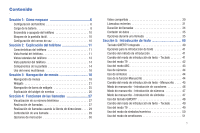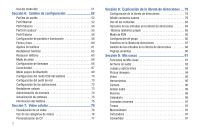Samsung SGH-A877 User Manual (user Manual) (ver.f14) (Spanish)
Samsung SGH-A877 Manual
 |
View all Samsung SGH-A877 manuals
Add to My Manuals
Save this manual to your list of manuals |
Samsung SGH-A877 manual content summary:
- Samsung SGH-A877 | User Manual (user Manual) (ver.f14) (Spanish) - Page 1
Serie SGH-a877 TELÉFONO MÓVIL PORTÁTIL DE BANDA CUÁDRUPLE Manual del usuario Por favor lea este manual antes de usar el teléfono y consérvelo para consultarlo en el futuro. - Samsung SGH-A877 | User Manual (user Manual) (ver.f14) (Spanish) - Page 2
, según se describe a continuación, ya sea propiedad de Samsung o que de otra forma pertenezca a Samsung o a sus proveedores respectivos, que esté relacionada con el teléfono SAMSUNG, incluida, entre otros, los accesorios, las piezas o el software relacionados con el mismo (el "Sistema del teléfono - Samsung SGH-A877 | User Manual (user Manual) (ver.f14) (Spanish) - Page 3
El software T9 Text Input se usa bajo licencia de Tegic Communications y está protegido por las patentes en los Estados Unidos 5,818,437; U.S. Pat. 5,953,541; U.S. Pat. 6, - Samsung SGH-A877 | User Manual (user Manual) (ver.f14) (Spanish) - Page 4
Algunos componentes de software de este producto EL PRODUCTO, EL COMPRADOR ADQUIERE EL PRODUCTO "TAL CUAL" Y SAMSUNG NO OFRECE GARANTÍA EXPLÍCITA NI IMPLÍCITA DE ABSOLUTAMENTE NINGÚN CON EL PRODUCTO. NADA DE LO CONTENIDO EN EL MANUAL DE INSTRUCCIONES DEBERÁ INTERPRETARSE COMO QUE SE OTORGA UNA - Samsung SGH-A877 | User Manual (user Manual) (ver.f14) (Spanish) - Page 5
Contenido Sección 1: Cómo empezar 6 Configuración del teléfono 6 Carga de la batería 8 Encendido o apagado del teléfono 10 Bloqueo de la pantalla táctil 10 Configuración del correo de voz 10 Sección 2: Explicación del teléfono 11 Características del teléfono 11 Vista frontal del teléfono 11 - Samsung SGH-A877 | User Manual (user Manual) (ver.f14) (Spanish) - Page 6
del teléfono 70 Configuración del perfil de red 70 Configuración de las aplicaciones 72 Restablecer valores 73 Administración de memoria 74 Actualización de software 75 Información del teléfono 75 Sección 7: Video celular 76 Visualización de un video 76 Uso de las categorías de videos 76 - Samsung SGH-A877 | User Manual (user Manual) (ver.f14) (Spanish) - Page 7
116 Espacio usado 117 Sección 12: Juegos y aplicaciones 118 Sección 13: AppCenter 120 Descarga de archivos multimedia 120 Timbres 120 Games (Juegos 120 Cool Tools/Apps 121 Videos 121 Gráficos a color 121 Tonos de respuesta 121 Sección 14: Música de AT&T 122 Reproductor de música - Samsung SGH-A877 | User Manual (user Manual) (ver.f14) (Spanish) - Page 8
Sección 18: PC Studio Media Manager (Administrador de multimedia en PC Studio 156 Información general 156 Descarga del PC Studio Media Manager 156 siguiente información al usar su teléfono 193 Productos móviles de Samsung y reciclaje 194 Adaptador de viaje certificado por UL 194 Información - Samsung SGH-A877 | User Manual (user Manual) (ver.f14) (Spanish) - Page 9
batería 209 Cuidado y mantenimiento 211 Sección 21: Información de la garantía 212 Garantía limitada estándar 212 Acuerdo de licencia del usuario final para el software . . . . . 215 Índice 220 5 - Samsung SGH-A877 | User Manual (user Manual) (ver.f14) (Spanish) - Page 10
Sección 1: Cómo empezar En esta sección se explica cómo configurar el hardware, activar el servicio y después configurar el correo de voz para poder empezar a usar el teléfono. Configuración del teléfono Antes de usar el teléfono, es necesario instalar la batería y la tarjeta SIM en sus - Samsung SGH-A877 | User Manual (user Manual) (ver.f14) (Spanish) - Page 11
. ᮣ Coloque la tarjeta microSD en la ranura hasta que se acomode en su lugar (como se muestra). Incorrecto Correcto Nota: El teléfono Samsung A877 ha sido sometido a prueba y ha demostrado que puede apoyar una tarjeta de memoria de hasta 16GB. Instalación de la batería 1. Introduzca la bater - Samsung SGH-A877 | User Manual (user Manual) (ver.f14) (Spanish) - Page 12
ión de litio recargable. Con el teléfono se incluye el adaptador de viaje para cargar la batería. Use únicamente baterías y cargadores autorizados por Samsung. Nota: Los tiempos largos para la iluminación de fondo, la búsqueda de servicio, el modo de vibración, el uso del navegador y otras variables - Samsung SGH-A877 | User Manual (user Manual) (ver.f14) (Spanish) - Page 13
Incorrecto Correcto 2. Conecte el extremo plano del adaptador de viaje en el conector de interfase para energía y accesorios, y el otro extremo en un tomacorriente de pared AC estándar. 3. Cuando el teléfono termine de cargarse, primero desenchufe el adaptador del tomacorriente y después retire el - Samsung SGH-A877 | User Manual (user Manual) (ver.f14) (Spanish) - Page 14
Encendido o apagado del teléfono 1. Presione o y manténgala presionada hasta que se encienda el teléfono. El teléfono inicia la pantalla de activación y después busca la red. Una vez que se encuentra la red, usted puede realizar o recibir llamadas. Nota: El idioma de la pantalla está - Samsung SGH-A877 | User Manual (user Manual) (ver.f14) (Spanish) - Page 15
Sección 2: Explicación del teléfono Esta sección describe algunas de las funciones clave del teléfono, incluyendo su pantalla y los iconos que aparecen cuando se está utilizando el teléfono. Características del teléfono El teléfono es ligero, fácil de usar y ofrece muchas características importantes - Samsung SGH-A877 | User Manual (user Manual) (ver.f14) (Spanish) - Page 16
1. Conector de interfaz para alimentación/accesorios: le permite conectar un cargador de viaje u otros accesorios opcionales, tales como un cable USB/de datos o un juego de audífono y micrófono para sostener conversaciones en forma conveniente con las manos libres. 2. Pantalla: muestra la - Samsung SGH-A877 | User Manual (user Manual) (ver.f14) (Spanish) - Page 17
Vistas laterales del teléfono 1 2 5 4 3 1. Tecla multitareas ( ): inicia el menú multitareas. Este menú proporciona acceso rápido a algunas de las funciones más comúnmente usadas, como: Mensajería, MEdia Net, Reproductor de música, Juegos y aplicaciones, ¿Finalizar todo? 2. Teclas de - Samsung SGH-A877 | User Manual (user Manual) (ver.f14) (Spanish) - Page 18
Vista posterior del teléfono 1 2 La barra de widgets Indicadores Área de pantalla principal 1. Altavoz le permite escuchar al interlocutor cuando se inicia la función de altavoz, y también le permite escuchar música. 2. Lente de la cámara se utiliza para tomar fotos y grabar videos. Componentes - Samsung SGH-A877 | User Manual (user Manual) (ver.f14) (Spanish) - Page 19
Categorías de funciones Las categorías de funciones también son atajos para Marcar (para marcar un número), Contactos (ingresar a la lista de contactos) y Menú (muestra los iconos para acceso a aplicaciones). Mientras ve el menú principal, la categoría de menús cambia a Mensajería, que se puede usar - Samsung SGH-A877 | User Manual (user Manual) (ver.f14) (Spanish) - Page 20
Aparece dentro del área de indicadores cuando se recibe un mensaje multimedia nuevo. Aparece cuando el perfil de sonido está establecido en Al conducir. Aparece dentro del accesorio de eventos como una pestaña cuando se ha recibido un mensaje de voz nuevo. Aparece dentro del accesorio de eventos - Samsung SGH-A877 | User Manual (user Manual) (ver.f14) (Spanish) - Page 21
La idea es permitirle salir temporalmente de la ubicación activa para ingresar a un grupo de funciones comunes, tales como: Llamada, Mensajería, MEdia Net, Reproductor de música, Juegos y aplicaciones, ¿Finalizar todo?. Esta tecla le evita tener que salir completamente de su tarea o ventanilla - Samsung SGH-A877 | User Manual (user Manual) (ver.f14) (Spanish) - Page 22
menús disponibles en pantalla. Bloqueo y desbloqueo del teléfono Cuando el dispositivo esté bloqueado, presione y mantenga presionada para desbloquear el a877 y que aparezca la pantalla de espera. La pantalla de espera brinda acceso a una variedad de funciones del teléfono, incluyendo widgets - Samsung SGH-A877 | User Manual (user Manual) (ver.f14) (Spanish) - Page 23
Apertura de una aplicación ᮣ Toque el icono correspondiente en la pantalla. • Presione para salir del menú en curso y regresar a la pantalla anterior. • Presione para salir de la ubicación/función actual, cancelar lo que introdujo y regresar a la pantalla de espera. Navegación por los menús - Samsung SGH-A877 | User Manual (user Manual) (ver.f14) (Spanish) - Page 24
Nota: Desplazarse requiere que usted presione firmemente la pantalla y deslice el dedo. Al recorrer una lista asegúrese de no tocar ni presionar entradas individuales en la lista, ya que esto abrirá la entrada de la lista. Configuración Perfil de sonido Pantalla e iluminación Hora y fecha Teléfono - Samsung SGH-A877 | User Manual (user Manual) (ver.f14) (Spanish) - Page 25
de sonido, Bluetooth, alarma, calculadora, reproductor de música, evento y Yahoo Search). Esta barra hace gran uso del espacio disponible en el teléfono A877. La barra de widgets es un panel al lado de la pantalla que alberga mini aplicaciones seleccionadas por el usuario y las mantiene organizadas - Samsung SGH-A877 | User Manual (user Manual) (ver.f14) (Spanish) - Page 26
ón de cada widget disponible, su función y cómo navegar a esa aplicación en particular. Si la aplicación ya está descrita en otra sección de este manual del usuario, sólo se ofrece una referencia. Reloj analógico: muestra la hora en curso en un reloj analógico. • Toque, desplace y suelte el reloj - Samsung SGH-A877 | User Manual (user Manual) (ver.f14) (Spanish) - Page 27
los contactos favoritos en la pantalla para visualizar contactos ordenados por favoritos, grupos o todos los contactos. AT&T GPS: abre el navegador AT&T. App Center: abre el Media Mall (Tienda de multimedia). Para obtener más información, consulte "AppCenter" en la página 120. Lunes SEP 22 2008 - Samsung SGH-A877 | User Manual (user Manual) (ver.f14) (Spanish) - Page 28
Foto: le permite ver la lista de fotos descargadas del servidor Web, recibidas en mensajes o tomadas con la cámara. Después puede asignar la imagen como el fondo. • Para obtener más información, consulte "Uso de la cámara" en la página 99. Cumpleaños: muestra una alerta en pantalla para un cumpleañ - Samsung SGH-A877 | User Manual (user Manual) (ver.f14) (Spanish) - Page 29
Yahoo Search: abre el navegador y le permite iniciar una búsqueda en Yahoo. • Toque, arrastre y suelte, después pulse el campo de búsqueda, introduzca una contraseña y haga clic en el lente. Navegación de barra de widgets Puede desplazar los widgets a la pantalla para usar la aplicación o función, - Samsung SGH-A877 | User Manual (user Manual) (ver.f14) (Spanish) - Page 30
Activación de un widget 1. Ubique su widget (ya sea que esté acoplado aún a la barra de widgets o en otra ubicación). 2. Toque el icono para activar la mini aplicación (widget). Desplazamiento por la barra de widgets Aunque la barra de widgets contiene una amplia variedad de widgets, sólo puede - Samsung SGH-A877 | User Manual (user Manual) (ver.f14) (Spanish) - Page 31
código de área y el número de teléfono. • Si se equivoca, toque hasta borrar los números que desee. 3. Toque Llamada o presione . Marcación manual con pausas Para llamar manualmente a un número con pausas sin guardarlo en los contactos 1. Toque Marcar y use el teclado en pantalla para introducir - Samsung SGH-A877 | User Manual (user Manual) (ver.f14) (Spanish) - Page 32
3. Toque Llamada o presione . Para obtener más información, consulte "Adición de pausas a números de contactos" en la página 82. Corrección de números introducidos Realice los siguientes pasos para corregir una entrada incorrecta al marcar. 1. Después de introducir un número usando el teclado. - Samsung SGH-A877 | User Manual (user Manual) (ver.f14) (Spanish) - Page 33
Para llamar al número seleccionado Para guardar el número en la libreta de direcciones Realización de llamadas usando la libreta de direcciones Puede almacenar números telefónicos que utiliza con regularidad en la tarjeta SIM o en la memoria del teléfono. A estas entradas se les denomina - Samsung SGH-A877 | User Manual (user Manual) (ver.f14) (Spanish) - Page 34
Opciones de marcación Desde la pantalla de espera y el menú principal, tiene la opción de ingresar a Marcar e iniciar una llamada. Cuando introduzca números manualmente desde Marcar, verá tres opciones de marcación en la pantalla. • Llamada: marca el número que se introdujo usando el teclado en - Samsung SGH-A877 | User Manual (user Manual) (ver.f14) (Spanish) - Page 35
7. Durante una sesión de video compartido, las siguientes opciones aparecen como iconos en la pantalla. Toque el icono correspondiente para activar la función. Consejo: Para detener la función de video compartido, presione la tecla Stop (Detener). 8. Aparecerá el mensaje emergente: "Video Sharing - Samsung SGH-A877 | User Manual (user Manual) (ver.f14) (Spanish) - Page 36
2. Toque la lista desplegable, ubicada en la parte superior de la pantalla, para seleccionar entre Todo, Perdidas, Hechas o Recibidas. Si el número o la persona que ha llamado figuran en su libreta de direcciones, se mostrará el nombre correspondiente. Visualización de todas las llamadas 1. En el - Samsung SGH-A877 | User Manual (user Manual) (ver.f14) (Spanish) - Page 37
Visualización de los detalles de una llamada perdida Para ver los detalles de una llamada perdida seleccionada, realice los siguientes pasos: 1. Toque la ventanilla de Llamadas perdidas. Aparecerá una lista de las últimas llamadas perdidas. 2. Toque la llamada perdida que desee. Aparecerá informaci - Samsung SGH-A877 | User Manual (user Manual) (ver.f14) (Spanish) - Page 38
6. Para añadir destinatarios adicionales, toque el campo amarillo de destinatarios realizando lo siguiente: Introduzca nuevos destinatarios: • Presionando el campo amarillo y después introduciendo el número manualmente. • Seleccionando entre Contactos recientes para elegir su destinatario. • - Samsung SGH-A877 | User Manual (user Manual) (ver.f14) (Spanish) - Page 39
5. Introduzca la contraseña definida por el usuario y toque Aceptar para reajustar todos los contadores. Para obtener más información, consulte "Cambiar contraseña del teléfono" en la página 64. • Presione o para cancelar esta acción. Contador de datos Contador de datos se refiere a la - Samsung SGH-A877 | User Manual (user Manual) (ver.f14) (Spanish) - Page 40
Opciones durante una llamada Durante una llamada activa hay varias funciones disponibles tocando un botón en pantalla correspondiente. • Altavoz activado/desactivado envía el audio del teléfono por el altavoz o por el auricular. - Deslice el Altavoz a la posición encendida para enviar el audio por - Samsung SGH-A877 | User Manual (user Manual) (ver.f14) (Spanish) - Page 41
Toque Marcar ➔ Llamada nueva . Una vez conectado, cada llamada aparece dentro de una pestaña En llamada o En espera. Nota: La llamada en espera aparecerá dentro de la pestaña En espera. Cambiar de una llamada a otra Cuando tiene una llamada activa y otra en espera, puede cambiar entre - Samsung SGH-A877 | User Manual (user Manual) (ver.f14) (Spanish) - Page 42
¡Importante!: Para obtener más información, consulte "Escuchar con responsabilidad" en la página 202. Apagado del micrófono (silenciar) Puede apagar temporalmente el micrófono del teléfono, de manera que la otra persona no pueda oírle. Ejemplo: Desea decirle algo a una persona que está con usted en - Samsung SGH-A877 | User Manual (user Manual) (ver.f14) (Spanish) - Page 43
Llamada tripartita (llamada multipartita) La característica de llamada tripartita o multipartita le permite contestar una serie de llamadas y ponerlas en espera. Si la red brinda el servicio, todas las llamadas se pueden unir. Se le notificará que está recibiendo una llamada mediante un tono de - Samsung SGH-A877 | User Manual (user Manual) (ver.f14) (Spanish) - Page 44
describe cómo usar el sistema de introducción de texto predictivo T9 para reducir la cantidad de pulsaciones de tecla necesarias para introducir texto. El a877 viene equipado con un detector de orientación que puede sentir si el teléfono está sostenido en una orientación de pie (vertical) o lateral - Samsung SGH-A877 | User Manual (user Manual) (ver.f14) (Spanish) - Page 45
á el indicador del modo de introducción de texto en la porción superior derecha de la pantalla. Cambio del método de introducción El teléfono A877 puede detectar la orientación del teléfono y ajustar la pantalla de introducción de texto según corresponda. Si el teléfono se detecta en la orientaci - Samsung SGH-A877 | User Manual (user Manual) (ver.f14) (Spanish) - Page 46
• Emoticones ( ) 2. Toque el modo de texto que desea. El modo de texto cambiará al modo que tocó. Uso del modo T9 T9 es un modo de introducción de texto predictivo que le permite introducir cualquier caracter usando una sola pulsación de tecla. Este modo de introducción de texto está basado en un - Samsung SGH-A877 | User Manual (user Manual) (ver.f14) (Spanish) - Page 47
• Para introducir puntos, guiones y otros caracteres especiales, toque el botón de introducción de texto (centro inferior), seleccione Símbolos ( SYM ) y después toque la tecla correspondiente. Si el símbolo no aparece en la pantalla inicial, toque la tecla de flecha hacia la izquierda o derecha - Samsung SGH-A877 | User Manual (user Manual) (ver.f14) (Spanish) - Page 48
0 Añade un espacio Cambie el caracter entre mayúscula y minúscula. Uso de números El modo numérico le permite introducir números en un mensaje de texto. ᮣ Toque el botón del modo de introducción de texto en la parte inferior de la pantalla y seleccione Numérico ( 123 ), después toque las teclas - Samsung SGH-A877 | User Manual (user Manual) (ver.f14) (Spanish) - Page 49
Área de manuscrito 3. Use la punta del dedo para escribir cada caracter. Toque la tecla Shift para usar letras mayúsculas. Toque la tecla Space para crear un espacio entre letras, números o símbolos. Nota: Para reconocer debidamente los caracteres escritos y para evitar rayar la pantalla, no use - Samsung SGH-A877 | User Manual (user Manual) (ver.f14) (Spanish) - Page 50
) a lo largo de la pantalla para introducir un espacio. Ya que no existe una letra que coincida con este icono, el teléfono A877 introduce un espacio vacío. - También puede tocar el campo Seleccionar introducción y elegir Teclado para tocar e introducir un espacio vacío. Después puede regresar al - Samsung SGH-A877 | User Manual (user Manual) (ver.f14) (Spanish) - Page 51
) a lo largo de la pantalla para introducir un espacio. Ya que no existe una letra que coincida con este icono, el teléfono a877 introduce un espacio vacío. • También puede tocar el campo Seleccionar introducción y elegir Teclado para tocar e introducir un espacio vacío. Después puede regresar al - Samsung SGH-A877 | User Manual (user Manual) (ver.f14) (Spanish) - Page 52
Como ejemplo, para escribir "[email protected]": • Toque el botón Modo de introducción de texto y seleccione abc. abc aparecerá en pantalla. • Escriba PATY o paty (en ambos casos, el modo abc causará que todos los caracteres aparezcan en minúscula). • Toque el botón Modo de introducción de texto y - Samsung SGH-A877 | User Manual (user Manual) (ver.f14) (Spanish) - Page 53
Cambio del modo de introducción de texto Teclado Existen tres diseños de teclado principales que cambiarán las teclas en pantalla dentro del teclado QWERTY. Los modos de introducción de texto disponibles son: T9, 1@, Emot, y Abc. Consulte el modo de introducción de texto, en la esquina superior - Samsung SGH-A877 | User Manual (user Manual) (ver.f14) (Spanish) - Page 54
2. Toque el botón del modo de introducción de texto, en la parte inferior de la pantalla, y seleccione . 3. Toque cada tecla una sola vez para cada letra. Aparece una lista de opciones disponibles que incluye un número que indica el número de palabras disponibles Uso del modo de símbolos/numérico - Samsung SGH-A877 | User Manual (user Manual) (ver.f14) (Spanish) - Page 55
Uso del modo de emoticones 1. Gire el teléfono a una orientación horizontal. 4. Toque para completar el mensaje y regresar a la pantalla anterior. Uso del modo Abc 1. Gire el teléfono a una orientación horizontal. 2. Toque el botón del modo de introducción de texto, en la parte inferior de la - Samsung SGH-A877 | User Manual (user Manual) (ver.f14) (Spanish) - Page 56
Sección 6: Cambio de configuración Esta sección incluye consejos sobre cómo usar las funciones del teléfono, así como la forma de cambiar y personalizar los ajustes de la pantalla, el manejo de llamadas, los ajustes de seguridad y otros ajustes asociados con el teléfono. Perfiles de sonido Este menú - Samsung SGH-A877 | User Manual (user Manual) (ver.f14) (Spanish) - Page 57
Editar el perfil Normal - Mensaje 1. Toque Menú ➔ Configuración ➔ Perfil de sonido ➔ Normal. • Toque el campo de nombre y no el botón de radio a la derecha. 2. Toque el menú desplegable (esquina superior derecha de la pantalla) y seleccione Mensaje. 3. Toque el campo Tipo de alerta de mensaje, - Samsung SGH-A877 | User Manual (user Manual) (ver.f14) (Spanish) - Page 58
• Melodía: el teléfono suena usando la melodía seleccionada en el menú Tono de timbre. • Vibración: el teléfono vibra pero no timbra. • Vibración y melodía: el teléfono vibra y reproduce una melodía simultáneamente. • Silenciar: el teléfono se silencia y no reproduce una melodía ni vibra. 6. Toque y - Samsung SGH-A877 | User Manual (user Manual) (ver.f14) (Spanish) - Page 59
6. Toque y desplace el deslizador de Intensidad de la vibración al nivel de intensidad que desee (del 0 al 7). 7. Toque Guardar para regresar al menú Perfil de sonido. Perfil Al conducir En este caso, el altavoz se activa e inicia el tipo de alerta de llamada seleccionado en ese momento, cuando se - Samsung SGH-A877 | User Manual (user Manual) (ver.f14) (Spanish) - Page 60
• Una vez: repite la alerta de mensaje una vez. • Periódico: repite la alerta de mensaje periódicamente. 6. Toque y desplace el deslizador del Volumen de tono de alerta al nivel de volumen que desee (del 1 al 7). 7. Toque el campo Modo de vibración, después toque para seleccionar Vibración 1 - 3 y - Samsung SGH-A877 | User Manual (user Manual) (ver.f14) (Spanish) - Page 61
2. Toque el menú desplegable (esquina superior derecha de la pantalla) y seleccione Llamada. 3. Seleccione el campo Tipo de alerta de llamada, seleccione una de las siguientes y toque Guardar: • Melodía: el teléfono suena usando la melodía seleccionada en el menú Tono de timbre. • Vibración después - Samsung SGH-A877 | User Manual (user Manual) (ver.f14) (Spanish) - Page 62
3. Toque el campo desplegable Tono de teclado, seleccione uno de los siguientes tonos y toque Guardar: • Tono • Brillante • Silenciar 4. Toque el campo Tipo de encendido, seleccione una de las siguientes y toque Guardar: • Melodía: el teléfono suena usando la melodía seleccionada en el menú Tono de - Samsung SGH-A877 | User Manual (user Manual) (ver.f14) (Spanish) - Page 63
• Establecer: asigna la imagen actual como la nueva imagen de fondo que aparecerá en la pantalla. • Imágenes: le permite elegir una foto de la carpeta Imágenes, que aparecen en una vista en miniatura. Widget Le permite seleccionar cuáles aplicaciones de accesorios aparecerán anexadas dentro de la - Samsung SGH-A877 | User Manual (user Manual) (ver.f14) (Spanish) - Page 64
ático: el teléfono actualiza automáticamente la fecha y hora, de acuerdo a la zona horaria actual, usando el servicio de la red. • Sólo manual: usted necesitará fijar manualmente la fecha y hora, de acuerdo a la zona horaria actual, usando el menú Establecer hora. • Preguntar primero: se le pregunta - Samsung SGH-A877 | User Manual (user Manual) (ver.f14) (Spanish) - Page 65
Hora de inicio Hourar Minuteo Establec 6. Toque la lista desplegable Formato de fecha y seleccione el formato en que desea que aparezca la fecha. 7. Toque el campo Hora, después ajuste los valores de Mes, Día y Año presionando las flechas hacia arriba o abajo, o deslizando rápidamente la punta del - Samsung SGH-A877 | User Manual (user Manual) (ver.f14) (Spanish) - Page 66
Retroalimentación de vibración Puede establecer el nivel de intensidad al que desea establecer el modo de vibración. 1. Desde el modo de espera, toque Menú ➔ Configuración ➔ Teléfono ➔ Retroalimentación de la vibración. 2. Desplace el deslizador de Intensidad de la vibración al nivel de intensidad - Samsung SGH-A877 | User Manual (user Manual) (ver.f14) (Spanish) - Page 67
ᮣ Toque Activado o Desactivado en el campo Bloquear teléfono. Bloquear tarjeta SIM Cuando la característica Bloquear tarjeta SIM esté activada, el teléfono sólo funcionará con la tarjeta SIM instalada en ese momento. Para poder usar otra tarjeta SIM, deberá introducir el código de bloqueo para - Samsung SGH-A877 | User Manual (user Manual) (ver.f14) (Spanish) - Page 68
Modo de marcación fija El modo de FDN (números de marcación fija), si es compatible con la tarjeta SIM, restringe las llamadas salientes a un grupo limitado de números telefónicos. Con esta característica activada, sólo puede realizar llamadas a los números telefónicos almacenados en la lista FDN - Samsung SGH-A877 | User Manual (user Manual) (ver.f14) (Spanish) - Page 69
Cambiar código PIN2 La función Cambiar código PIN2 le permite cambiar su número PIN2 actual a uno nuevo. Primero debe introducir el número PIN2 actual (obtenido de AT&T) antes de poder especificar uno nuevo. Una vez que introduzca un nuevo PIN2, se le solicitará que lo confirme introduciéndolo de - Samsung SGH-A877 | User Manual (user Manual) (ver.f14) (Spanish) - Page 70
2. Cuando se le pregunte "Todos los parámetros se restablecen a sus valores predefinidos de fábrica y todos los datos de usuario se borrarán. ¿Continuar?" toque Sí para restablecerlos o No para cancelar. Modo de avión El modo de avión le permite usar muchas de las funciones del teléfono, tales - Samsung SGH-A877 | User Manual (user Manual) (ver.f14) (Spanish) - Page 71
• Alertas en llamadas: activa un tono de alerta para los mensajes nuevos que se reciban durante una llamada activa. Toque Guardar para guardar el parámetro. 2. Presione dos veces para regresar a la página anterior de configuración del teléfono. Ajuste de los parámetros de llamadas de voz 1. - Samsung SGH-A877 | User Manual (user Manual) (ver.f14) (Spanish) - Page 72
2. Toque el icono del teléfono en pantalla para activar o desactivar Bluetooth. - o bien - Toque ➔ Activar/Desactivar Bluetooth. Bluetooth Puntee aquí para activar Bluetooth Bluetooth Buscar Visible Información de mi Bluetooth inactivado Buscar Visible Información de mi Bluetooth activado - Samsung SGH-A877 | User Manual (user Manual) (ver.f14) (Spanish) - Page 73
Modo seguro de Bluetooth Cuando la visibilidad de Bluetooth está activada, el teléfono transmite de manera inalámbrica el nombre y estado del teléfono a todos los dispositivos dentro de su rango. Esta transmisión puede representar un riesgo y provocar conexiones no autorizadas a su teléfono. Se le - Samsung SGH-A877 | User Manual (user Manual) (ver.f14) (Spanish) - Page 74
Esta aplicación instala los controladores USB necesarios en su máquina. Para una descarga gratuita de PC Studio, visite www.samsung.com/us/support. 1. Desde el modo de espera, toque Menú ➔ Configuración ➔ Conectividad ➔Seleccionar modo USB. 2. Seleccione uno de los siguientes modos USB: • Preguntar - Samsung SGH-A877 | User Manual (user Manual) (ver.f14) (Spanish) - Page 75
3. Para crear una conexión nueva, toque . Crear 4. Seleccione el parámetro que desea editar: • Establecer nombre: introduzca un nombre de perfil. • Nombre de acceso: edite el nombre del punto de acceso. • Tipo de autorización: seleccione el tipo de autorización (autenticación) utilizado para esta - Samsung SGH-A877 | User Manual (user Manual) (ver.f14) (Spanish) - Page 76
parámetros funcionales para la mayoría de las aplicaciones integradas. Dichas aplicaciones se describen con más detalle en otras secciones de este manual. 1. Desde el modo de espera, toque Menú ➔ Configuración ➔ Configuración de las aplicaciones. 2. Seleccione el tipo de aplicación que desea cambiar - Samsung SGH-A877 | User Manual (user Manual) (ver.f14) (Spanish) - Page 77
Configuración del calendario Para configurar el día de inicio y el modo en que se verá el calendario al abrir esta aplicación. 1. Desde el modo de espera, toque Menú ➔ Configuración ➔ Configuración de las aplicaciones ➔ Calendario. 2. Toque uno de los siguientes campos y edite la información: • Día - Samsung SGH-A877 | User Manual (user Manual) (ver.f14) (Spanish) - Page 78
4. Introduzca su contraseña del teléfono, si se le solicita, y toque Aceptar . Cuando se le pregunte "¿Reestablecer configuración?", toque Sí para restablecerlos o No para cancelar la acción. Una vez que el teléfono haya sido restablecido en sus ajustes de configuración predeterminados para las - Samsung SGH-A877 | User Manual (user Manual) (ver.f14) (Spanish) - Page 79
ón de software La característica Actualización de software le permite usar el teléfono para conectar a la red y cargar cualquier software nuevo directamente modo de espera, toque Menú ➔ Configuración ➔ Actualización de software. 2. Siga las instrucciones en pantalla. Información del teléfono Esta - Samsung SGH-A877 | User Manual (user Manual) (ver.f14) (Spanish) - Page 80
Sección 7: Video celular El teléfono está equipado con un navegador WAP (protocolo de aplicación inalámbrica), el cual le permite tener acceso a Internet y descargar archivos multimedia directamente al teléfono. Estos archivos multimedia aparecen usando el Media Player (Reproductor de multimedia) - Samsung SGH-A877 | User Manual (user Manual) (ver.f14) (Spanish) - Page 81
Personalización de CV Actualización de la lista de favoritos La lista de proveedores de contenido multimedia que aparece en la sección My Favorites (Mis favoritos) de la página de inicio de CV puede ser editada y cambiada por el usuario. 1. En el modo de espera, toque Menú ➔ Mis cosas ➔ CV ➔ - Samsung SGH-A877 | User Manual (user Manual) (ver.f14) (Spanish) - Page 82
Controles para padres El teléfono se puede configurar para bloquear contenido de multimedia comprada y transferida. Antes de filtrar, primero debe establecer un número de identificación personal (pin)/contraseña y una dirección de correo electrónico para contacto. Una vez que estos se hayan - Samsung SGH-A877 | User Manual (user Manual) (ver.f14) (Spanish) - Page 83
Sección 8: Explicación de la libreta de direcciones Esta sección le permite administrar los contactos diarios almacenando sus nombres y números en la Libreta de direcciones. Las entradas en la libreta de direcciones se pueden ordenar por nombre, entrada o grupo. Nota: Al almacenar una entrada de la - Samsung SGH-A877 | User Manual (user Manual) (ver.f14) (Spanish) - Page 84
3. Toque los campos Nombre, Apellido y Mostrar nombre, use el teclado en pantalla para introducir nombres para la nueva entrada y toque Aceptar . (Para obtener más información, consulte "Introducción de texto" en la página 40.) • Nombre: le permite introducir un nombre para la entrada. • Apellido: - Samsung SGH-A877 | User Manual (user Manual) (ver.f14) (Spanish) - Page 85
Añadir más campos a un número Mientras está en el proceso de crear una entrada nueva o editar un contacto existente, puede añadir campos adicionales a la lista de información de la entrada. 1. Con la pantalla Contactos abierta, toque Anadir más campos . 2. Coloque una marca junto a un campo - Samsung SGH-A877 | User Manual (user Manual) (ver.f14) (Spanish) - Page 86
Guardar un número después de terminar una llamada 1. Presione para mostrar la pantalla de llamadas recientes. - o bien - Toque Menú ➔ Herramientas ➔ Llamadas recientes. 2. Toque un número telefónico de la lista para revelar la página Detalles (se muestra abajo) para la entrada telefónica. Para - Samsung SGH-A877 | User Manual (user Manual) (ver.f14) (Spanish) - Page 87
5. Toque Aceptar . 6. Toque Guardar para almacenar sus cambios. Uso de los contactos Marcación de números en la libreta de direcciones Una vez que haya almacenado números telefónicos en la libreta de direcciones, puede marcarlos fácil y rápidamente mediante su número de ubicación en la tarjeta SIM o - Samsung SGH-A877 | User Manual (user Manual) (ver.f14) (Spanish) - Page 88
Filtro de contactos Opciones del teléfono Pestaña de búsqueda 4. Cuando encuentre lo que busca, toque entrada para realizar la llamada. junto a la Opciones de las entradas en la libreta de direcciones Mientras está en la página de detalles para una entrada específica (ver abajo) tiene dos - Samsung SGH-A877 | User Manual (user Manual) (ver.f14) (Spanish) - Page 89
4. Toque Editar para alterar las propiedades de la entrada actual, como: nombre, categoría, grupo o ubicación. Toque Guardar para guardar los cambios. 5. Toque Eliminar para eliminar la entrada actual en la libreta de direcciones de una ubicación específica, tal como en el teléfono y/o en la tarjeta - Samsung SGH-A877 | User Manual (user Manual) (ver.f14) (Spanish) - Page 90
Nota: Si FDN está desactivado: toque Menú -> Libreta de direcciones -> Contactos de marcación fija -> Crear FDN. Después siga los pasos del 2 al 7. 2. Introduzca su contraseña PIN2 y toque Aceptar . Su proveedor de servicio le proporcionará este número. 3. Toque Nombre y use el teclado alfanumé - Samsung SGH-A877 | User Manual (user Manual) (ver.f14) (Spanish) - Page 91
Añadir una entrada a un grupo 1. Toque Contactos , después toque una entrada de la libreta de direcciones de la lista para revelar la página Opciones de entrada (página 84) para la entrada telefónica. 2. Toque Editar ➔ Grupo. 3. Toque una categoría de grupo actual ➔ Guardar . - o bien - 1. En el - Samsung SGH-A877 | User Manual (user Manual) (ver.f14) (Spanish) - Page 92
Añadir favoritos a la libreta de direcciones 1. En el modo de espera, toque Menú ➔ Libreta de direcciones ➔ Favoritos. 2. Toque . 3. Seleccione los contactos que desee añadir a sus Favoritos. 4. Toque . Eliminar favoritos de la libreta de direcciones 1. En el modo de espera, toque Menú ➔ - Samsung SGH-A877 | User Manual (user Manual) (ver.f14) (Spanish) - Page 93
4. Cuando haya terminado, presione menú principal. para regresar al Copiar una entrada al teléfono 1. En el modo de espera, toque Menú ➔ Libreta de direcciones ➔ Gestión de SIM➔ Copiar contactos de la SIM. El teléfono mostrará una lista de los contactos que estén actualmente en la tarjeta SIM. - Samsung SGH-A877 | User Manual (user Manual) (ver.f14) (Spanish) - Page 94
Uso de los números de marcación de servicio Puede ver la lista de números de marcación de servicio (SDN, por sus siglas en inglés) asignados por su proveedor de servicio. Esos números pudieran incluir números de emergencia, números de servicio al cliente y solicitudes al servicio de directorio. 1. - Samsung SGH-A877 | User Manual (user Manual) (ver.f14) (Spanish) - Page 95
Sección 9: Mis cosas Los temas que se cubren en esta sección incluyen audio, juegos, aplicaciones, imágenes, videos, cámara, alarmas, calendario, llamadas recientes, tareas, memorándums, calculadora, convertidor, reloj mundial, temporizador y cronómetro. 1. Toque Menú ➔ Mis cosas. 2. Seleccione una - Samsung SGH-A877 | User Manual (user Manual) (ver.f14) (Spanish) - Page 96
4. Una vez que termine, toque Pasar/Copiar para completar el proceso. Funcionalidad de Más 1. Toque Menú ➔ Mis cosas ➔ Más. 2. Seleccione una opción en pantalla: • Eliminar: borra archivos o carpetas seleccionados. • Cambiar nombre: cambia el nombre de archivos o carpetas seleccionados. • Ordenar - Samsung SGH-A877 | User Manual (user Manual) (ver.f14) (Spanish) - Page 97
Tonos de contestación Puede comprar y descargar tonos de contestación, administrar éstos y tener acceso a archivos de ayuda. Para tener acceso a la opción de menú Tonos de respuesta, realice los siguientes pasos: 1. Toque Menú ➔ Mis cosas ➔ Audio ➔ Tonos de contestación. 2. Toque una de las - Samsung SGH-A877 | User Manual (user Manual) (ver.f14) (Spanish) - Page 98
Picture (Imagen) La opción del menú Picture (Imagen) le permite comprar y descargar nuevos gráficos (usando el navegador WAP), después guardarlos en la carpeta Picture (Imagen). Para tener acceso a la opción de menú Imágenes, realice los siguientes pasos: ᮣ Toque Menú ➔ Mis cosas ➔ Picture (Imagen). - Samsung SGH-A877 | User Manual (user Manual) (ver.f14) (Spanish) - Page 99
carpeta Imágenes. Presione diapositivas. para detener la presentación de • Visibilidad de Bluetooth: le permite alternar el estado de visibilidad de Bluetooth entre Visible u Oculto. • Imprimir por: le permite hacer que se pueda imprimir un gráfico seleccionado en una impresora USB o Bluetooth. - Samsung SGH-A877 | User Manual (user Manual) (ver.f14) (Spanish) - Page 100
Cámara Tomar fotos 1. Presione la tecla de cámara para activar el modo de cámara. - o bien - En el modo de espera, toque Menú ➔ Herramientas ➔ Cámara. Nota: Cuando tome una foto bajo la luz directa del sol o en condiciones con mucha iluminación, pudieran aparecer sombras en la foto. 2. Si lo desea, - Samsung SGH-A877 | User Manual (user Manual) (ver.f14) (Spanish) - Page 101
Llamadas recientes El teléfono almacena los números de las llamadas que usted haya marcado, recibido o no contestado en el menú Llamadas recientes . Si el número o la persona que ha llamado figuran en su libreta de direcciones, se mostrará el nombre correspondiente. ᮣ Ingrese al menú Llamadas - Samsung SGH-A877 | User Manual (user Manual) (ver.f14) (Spanish) - Page 102
Reloj mundial El reloj mundial le permite ver la hora del día o la noche en cualquiera de las 24 zonas horarias diferentes alrededor del mundo. El reloj mundial es muy útil cuando viaja porque así puede ver, no sólo la hora en su ciudad, sino también la hora en otras ciudades que haya añadido a la - Samsung SGH-A877 | User Manual (user Manual) (ver.f14) (Spanish) - Page 103
Sección 10: Cámara En esta sección se explica cómo usar la cámara en el teléfono. Puede tomar fotografías y grabar video usando la funcionalidad de cámara integrada. La cámara de 3.0 megapíxeles produce fotos en el formato JPEG. ¡Importante!: No tome fotos de personas sin su permiso. No tome fotos - Samsung SGH-A877 | User Manual (user Manual) (ver.f14) (Spanish) - Page 104
Nota: La cantidad de fotos JPEG restantes en el multimedio seleccionado aparecerá en la esquina superior derecha de la pantalla. Este es un número aproximado del total de fotos que pueden tomarse al tamaño de imagen actual. 4. Si lo desea, antes de tomar la foto, puede tocar los iconos en pantalla - Samsung SGH-A877 | User Manual (user Manual) (ver.f14) (Spanish) - Page 105
Resolución de videocámara: le permite definir el tamaño del video en: 320x240 ó 176x144. Configuración: le permite personalizar los ajustes de la cámara. Elija las siguientes opciones y toque Aceptar: Pestaña de cámara: • Efectos: le permite cambiar el tono del color o aplicar efectos especiales a - Samsung SGH-A877 | User Manual (user Manual) (ver.f14) (Spanish) - Page 106
Temporizador: le permite establecer un tiempo de retraso antes de que la cámara tome la foto o la videocámara empiece a grabar video. Las opciones incluyen: OFF (Apagado), 2 segundos, 5 segundos o 10 segundos. Brillo: le permite ajustar el nivel de brillo moviendo el deslizador por la página. Acceso - Samsung SGH-A877 | User Manual (user Manual) (ver.f14) (Spanish) - Page 107
• Editar ( ): le permite editar la imagen actual usando uno de los siguientes: - Efectos: le permite elegir entre varios efectos. - Ajustar: le permite ajustar el Nivelado automático, Brillo, Contraste y Color. - Transformar: le permite Cambiar tamaño, Girar e Invertir la imagen. - Recortar: le - Samsung SGH-A877 | User Manual (user Manual) (ver.f14) (Spanish) - Page 108
• Más: le permite elegir entre las siguientes opciones de imágenes: - Eliminar: le permite eliminar el gráfico actual. - Cambiar nombre: le permite cambiar el nombre del gráfico actual. - Presentación de diapositivas: le permite reproducir una presentación de diapositivas usando las imágenes - Samsung SGH-A877 | User Manual (user Manual) (ver.f14) (Spanish) - Page 109
Asignar una imagen como fondo 1. Toque Menú ➔ Mis cosas ➔ Imágenes ➔ . 2. Toque Definir como ➔ Fondo. 3. Toque la pantalla para revelar las herramientas de ajuste: • Deslizante de magnificación: toque los iconos amplificadores en la parte superior o inferior del deslizador para ajustar la - Samsung SGH-A877 | User Manual (user Manual) (ver.f14) (Spanish) - Page 110
Opciones de la videocámara Las opciones de la videocámara están representadas por iconos a lo largo de ambos lados de la pantalla. Para obtener más información, consulte "Opciones de la cámara y videocámara" en la página 100. Opciones de la videocámara después de filmar un video Una vez que haya - Samsung SGH-A877 | User Manual (user Manual) (ver.f14) (Spanish) - Page 111
- Visibilidad de Bluetooth: le permite hacer que el video seleccionado o varios videos sean visibles para los dispositivos Bluetooth. - Bloquear/Desbloquear: le permite bloquear el archivo de video para evitar que se borre. Bloquear le permite proteger el video para evitar que se borre; Desbloquear - Samsung SGH-A877 | User Manual (user Manual) (ver.f14) (Spanish) - Page 112
Sección 11: Mensajería En esta sección se describe cómo enviar o recibir diferentes tipos de mensajes. También se incluyen las características y funciones asociadas con la mensajería. ᮣ Toque Guardar para guardar el nuevo parámetro. Tipos de mensajes El teléfono proporciona los siguientes tipos de - Samsung SGH-A877 | User Manual (user Manual) (ver.f14) (Spanish) - Page 113
• Contactos recientes: para seleccionar un destinatario de una lista de mensajes enviados recientemente. • Grupo: para seleccionar un destinatario de la lista Grupo. Nota: Si el número de destinatarios es menos de 10, se añadirán todos los miembros en el grupo. Necesitará eliminar los miembros - Samsung SGH-A877 | User Manual (user Manual) (ver.f14) (Spanish) - Page 114
2. Toque Más para que aparezcan opciones adicionales. • Vista previa: le permite ver previamente el mensaje antes de enviarlo. • Opciones de diapositivas: le permite añadir más imágenes al mensaje actual pero después las configura para que aparezcan como una presentación de diapositivas en el telé - Samsung SGH-A877 | User Manual (user Manual) (ver.f14) (Spanish) - Page 115
• Para pausar la reproducción del mensaje multimedia, toque . • Para detener la reproducción del mensaje multimedia, toque Detener. 8. Para recorrer el mensaje (si se han añadido páginas de texto adicionales), toque la pantalla y con un solo movimiento, desplácese hacia arriba o abajo en la página - Samsung SGH-A877 | User Manual (user Manual) (ver.f14) (Spanish) - Page 116
- Guardar como plantilla: le permite guardar texto como una plantilla. - Imprimir mediante Bluetooth: le permite imprimir el contenido del mensaje en una impresora compatible con Bluetooth. - Guardar adjunto: le permite guardar los adjuntos seleccionados. Si el archivo está disponible, se le - Samsung SGH-A877 | User Manual (user Manual) (ver.f14) (Spanish) - Page 117
Después de seleccionar un servicio de mensajería instantánea y después de conectarse, puede elegir entre las siguientes opciones: • Refresh List (Actualizar lista): actualiza y muestra la información de contacto para la mensajería instantánea. • Añadir contacto: le permite añadir un contacto de MI a - Samsung SGH-A877 | User Manual (user Manual) (ver.f14) (Spanish) - Page 118
Configuración del parámetro Autoborrar buzón de entrada Cuando seleccione la opción Autoborrar buzón de entrada, los mensajes en el buzón de entrada se borrarán automáticamente sin un mensaje de advertencia. 1. Desde la página Ajustes de mensajería, toque Autoborrar buzón de entrada. 2. Toque uno de - Samsung SGH-A877 | User Manual (user Manual) (ver.f14) (Spanish) - Page 119
los mensajes multimedia recibidos, como: - Tipo de descarga: le permite configurar las opciones de recepción de los mensajes. Elija entre Descarga automática, Manual o Rechazar. - Enviar informe de entrega: cuando esta opción está activada, el teléfono permite que la red informe al remitente si el - Samsung SGH-A877 | User Manual (user Manual) (ver.f14) (Spanish) - Page 120
Un mensaje Push es un método en que el proveedor de servicio entrega contenido (por ej.: imágenes, tonos de timbre, actualizaciones de software, información, etc.) a teléfonos móviles que están habilitados por WAP. No puede iniciar ni responder a mensajes Push en WAP. Este mensaje pudiera dirigirlo - Samsung SGH-A877 | User Manual (user Manual) (ver.f14) (Spanish) - Page 121
Plantillas de texto 1. Toque Menú ➔ Mensajería ➔ Plantillas ➔ Plantillas de texto. 2. Toque Crear. 3. Toque el campo de texto vacío en pantalla y use el teclado en pantalla para introducir un mensaje. Puede girar el teléfono para usar el teclado QWERTY. Para obtener más información, consulte " - Samsung SGH-A877 | User Manual (user Manual) (ver.f14) (Spanish) - Page 122
Sección 12: Juegos y aplicaciones La opción del menú Juegos y aplicaciones le permite comprar juegos y aplicaciones usando el explorador WAP. Puede descargar nuevos juegos y aplicaciones, después guardarlos en la carpeta Juegos y aplicaciones. 1. Toque Menú ➔ Juegos y aplicaciones. 2. Seleccione una - Samsung SGH-A877 | User Manual (user Manual) (ver.f14) (Spanish) - Page 123
3. Para ingresar a un juego preinstalado, toque un juego de la lista disponible. Para obtener más información, consulte "AppCenter" en la página 120. Comprar aplicaciones 1. Toque Menú ➔ Juegos y aplicaciones ➔ Comprar aplicaciones para iniciar el navegador WAP. 2. Siga las opciones en pantalla para - Samsung SGH-A877 | User Manual (user Manual) (ver.f14) (Spanish) - Page 124
MEdia Mall le permite comprar tonos de timbre, juegos, Cool Tools/Apps, videos, gráficos en color, tonos de contestación y multimedia AppCenter. 2. Toque una entrada en pantalla, como: Ringtones (Tonos de timbre), Games (Juegos), Color Graphics (Gráficos en color), Answer Tones (Tonos de contestaci - Samsung SGH-A877 | User Manual (user Manual) (ver.f14) (Spanish) - Page 125
2. Siga las opciones en pantalla para comprar un juego. Cool Tools/Apps 1. Toque Menú ➔ AppCenter ➔Cool Tools/Apps. Es posible que tenga que tocar una entrada en pantalla dos veces: una vez para seleccionarla y otra vez para navegar a esa página. 2. Si se le - Samsung SGH-A877 | User Manual (user Manual) (ver.f14) (Spanish) - Page 126
Sección 14: Música de AT&T Música de AT&T le proporciona acceso a música en transmisión continua, videos de música, comunidades de música y aplicaciones de música, y le permite identificar y comprar música directamente desde su teléfono. Reproductor de música El reproductor de música es una aplicaci - Samsung SGH-A877 | User Manual (user Manual) (ver.f14) (Spanish) - Page 127
ón ➔ Conectividad ➔ Bluetooth). (Para obtener más información,consulte "Bluetooth" en la página 67.) Nota: El número máximo de canciones que puede sincronizar entre el teléfono y su PC es 1500. Música de AT&T 123 - Samsung SGH-A877 | User Manual (user Manual) (ver.f14) (Spanish) - Page 128
se venden por separado; visite www.wireless.att.com/cell-phone-service/accessories/. 1. Usando su computadora, abra el cliente de gestión de música WMDRM (gestión de derechos digitales de Windows Media) PC que prefiera. - Samsung SGH-A877 | User Manual (user Manual) (ver.f14) (Spanish) - Page 129
8. Abra la unidad de disco extraíble que corresponda a la ubicación de la tarjeta microSD en el teléfono. 9. Abra la carpeta Música (por ej.:\\Audio\Música) que desea cargar desde el teléfono. 10. Usando el botón derecho del ratón, haga clic en Paste (Pegar). Este paso inicia el proceso de descarga. - Samsung SGH-A877 | User Manual (user Manual) (ver.f14) (Spanish) - Page 130
• Games & Apps (Juegos y aplicaciones): le permite jugar juegos o tener acceso a aplicaciones al escuchar música. ¡Importante!: Cuando termine de usar la función Reproductor de música, debe presionar para - Samsung SGH-A877 | User Manual (user Manual) (ver.f14) (Spanish) - Page 131
Cambio del orden de las canciones en una lista de reproducción 1. Toque Menú ➔ Música de AT&T ➔ Reproductor de música ➔ Listas de reproducción. 2. Toque una lista de reproducción creada anteriormente. 3. Toque y mantenga tocando una de las canciones. La barra de colores cambia de color. 4. Arrastre - Samsung SGH-A877 | User Manual (user Manual) (ver.f14) (Spanish) - Page 132
a Windows Media Player, necesitará introducir un nombre exclusivo para la conexión con el teléfono (por ej.: tarjeta a877). Esto asigna un nombre al teléfono (cuando sea reconocido) y a la tarjeta microSD interna. Nombre para la tarjeta de almacenamiento microSD 7. Dentro de la aplicación - Samsung SGH-A877 | User Manual (user Manual) (ver.f14) (Spanish) - Page 133
8. Si no está activa, haga clic en la ficha Sync (Sincronizar). 9. Elija la ubicación de destino para los archivos de multimedia. La entrada Tarjeta A877 (que creó) aparecerá en una lista desplegable en el lado izquierdo de la pantalla. 10. Haga clic en la entrada Library (Biblioteca) en la columna - Samsung SGH-A877 | User Manual (user Manual) (ver.f14) (Spanish) - Page 134
Importación de una lista de reproducción desde Windows Media Player 1. Abra Windows Media Player en su computadora (versión 10.0 o más reciente). 2. Use el cable adaptador de USB para conectar el teléfono a la computadora que desee. Una vez establecida una conexión activa, aparecerá un icono USB ( ) - Samsung SGH-A877 | User Manual (user Manual) (ver.f14) (Spanish) - Page 135
botón Unsubscribe (Terminar la suscripción). • FAQs (Preguntas frecuentes): proporciona una lista con preguntas frecuentes. • About MusicID (Acerca de MusicID): proporciona información sobre la versión de software de MusicID y MusicID 2. Música de AT&T 131 - Samsung SGH-A877 | User Manual (user Manual) (ver.f14) (Spanish) - Page 136
Salida de la aplicación MusicID2 ᮣ Salga de la aplicación presionando simplemente ➔ Sí. XM Radio Este servicio le permite transmitir continuamente más de 20 canales de música sin anuncios a través del teléfono. Nota: Debido a que este producto usa una gran cantidad de datos en su proceso de - Samsung SGH-A877 | User Manual (user Manual) (ver.f14) (Spanish) - Page 137
se aplicará una cuota. 1. Toque Menú ➔ Música AT&T ➔ Videos musicales ➔ Guide (Guía). 2. En la página de inicio de Videos musicales, toque Options (Opciones). opciones del reproductor de video, seleccione entre lo siguiente: • Full Screen (Pantalla completa) - amplía la imagen para llenar toda la - Samsung SGH-A877 | User Manual (user Manual) (ver.f14) (Spanish) - Page 138
Sección 15: AT&T GPS AT&T GPS le brinda acceso a aplicaciones ejecutadas por GPS en tiempo real. Estos programas no sólo le permiten obtener navegación, vuelta por vuelta, ejecutada por GPS en tiempo real, sino que también le permiten acceso a búsquedas locales basadas en una variedad de parámetros - Samsung SGH-A877 | User Manual (user Manual) (ver.f14) (Spanish) - Page 139
al menú principal. Nota: Estos servicios requieren la compra de una suscripción. Obtener instrucciones para conducir El hardware de GPS integrado del A877 le permite obtener direcciones en tiempo real para ir en automóvil a ubicaciones o locales seleccionados, basándose en su ubicación actual. Uso - Samsung SGH-A877 | User Manual (user Manual) (ver.f14) (Spanish) - Page 140
detalles. 136 2. Toque OK para aceptar los términos del servicio. En la pantalla aparecerán las siguientes opciones de menú: • add free widgets (añadir widgets gratuitos): le permite descargar y administrar sus widgets. • Starbucks: le permite localizar el café Starbucks más cercano. • Yelp: le - Samsung SGH-A877 | User Manual (user Manual) (ver.f14) (Spanish) - Page 141
Sección 16: Herramientas Las herramientas son opciones de características que le permiten usar el teléfono para diversas actividades no relacionadas con éste. Para tener acceso a cualquiera de las herramientas, realice el siguiente procedimiento: ᮣ Toque Menú ➔ Mis cosas ➔ Herramientas. Las - Samsung SGH-A877 | User Manual (user Manual) (ver.f14) (Spanish) - Page 142
Carpeta Audio grabado Esta carpeta muestra una lista de los clips de audio que se hayan grabado y guardado. Para tener acceso a esta carpeta, realice los siguientes pasos: 1. Toque Menú ➔ Mis cosas ➔ Audio ➔ Audio grabado. 2. Toque un memorándum pregrabado en la lista para comenzar la reproducci - Samsung SGH-A877 | User Manual (user Manual) (ver.f14) (Spanish) - Page 143
Nota: Puede programar hasta 10 diferentes alarmas. Calendario La función de Calendario le permite tener una vista Mensual, Semanal y Diaria. También muestra los eventos de alarma perdidos que hayan ocurrido. Creación de un nuevo evento 1. Toque Menú ➔ Mis cosas ➔ Herramientas ➔ Calendario ➔ Crear - Samsung SGH-A877 | User Manual (user Manual) (ver.f14) (Spanish) - Page 144
Otras opciones de eventos 1. Toque Menú ➔ Mis cosas ➔ Herramientas ➔ Calendario ➔ Más. 2. Toque alguna de las siguientes opciones: • Ir a: le permite seleccionar manualmente una fecha deseada para revisarla, usando la página de cuadrantes Ir a. Toque Ir para ir directamente a la fecha - Samsung SGH-A877 | User Manual (user Manual) (ver.f14) (Spanish) - Page 145
Llamadas recientes El teléfono almacena los números de las llamadas que usted haya marcado, recibido o no contestado en el menú Llamadas recientes . Si el número o nombre de quien llama están anotados en su libreta de direcciones, aparecerá el nombre correspondiente. Para obtener más información, - Samsung SGH-A877 | User Manual (user Manual) (ver.f14) (Spanish) - Page 146
3. Introduzca la operación para el cálculo tocando la tecla de función aritmética en pantalla correspondiente. 4. Introduzca el segundo número. 5. Para ver el resultado, toque el signo igual (=). Convertidor El teléfono viene con una aplicación de conversión integrada. El menú de conversión - Samsung SGH-A877 | User Manual (user Manual) (ver.f14) (Spanish) - Page 147
2. Toque el mapa en pantalla y arrástrelo para encontrar la región mundial deseada. 3. Toque una ciudad representativa en una zona deseada. Si la zona de la ciudad se resalta debidamente en azul, significa que su selección se leyó correctamente y puede tocar OK . - o bien - Si no se leyó - Samsung SGH-A877 | User Manual (user Manual) (ver.f14) (Spanish) - Page 148
ctiles en la pantalla. Vista general de la ventanilla del navegador Barra de herramientas de navegación Magnificación Modo de visualización (Móvil/PC Web): Vista de pantalla (pantalla completa/ Barra de herramientas de Internet con barra de herramientas) Nota: En la vista predeterminada del - Samsung SGH-A877 | User Manual (user Manual) (ver.f14) (Spanish) - Page 149
cambiar preferencias, ver detalles de página, cambiar perfiles del navegador y ver información acerca del software del navegador. Vista de pantalla completa: indica que la página se está visualizando en una pantalla. Modo de visualización: alterna entre vista de PC Web y vista Móvil. Web móvil 145 - Samsung SGH-A877 | User Manual (user Manual) (ver.f14) (Spanish) - Page 150
Cambio de orientación de la página web El a887 viene equipado con un detector de orientación que puede sentir si el teléfono está sostenido en una orientación vertical u horizontal. Esto es útil al introducir texto. Si el teléfono está en posición horizontal, aparecerá un teclado alfanumérico en - Samsung SGH-A877 | User Manual (user Manual) (ver.f14) (Spanish) - Page 151
Desplazamiento dentro de una página web Al igual que con otros elementos de menú y páginas en el teléfono, el desplazamiento requiere que se aplique presión constante en la pantalla en una dirección con la punta del dedo. Desplazar Mover de un lado a otro Para desplazar una página web hacia arriba o - Samsung SGH-A877 | User Manual (user Manual) (ver.f14) (Spanish) - Page 152
Toque un campo de búsqueda dos veces para mostrar la pantalla de introducción de texto y el teclado en pantalla. Para obtener más información, consulte "Introducción de texto" en la página 40. Regreso a la página anterior ᮣ Toque a la izquierda de la barra de dirección en la barra de herramientas de - Samsung SGH-A877 | User Manual (user Manual) (ver.f14) (Spanish) - Page 153
2. Toque el campo Introducir dirección URL y use el teclado alfanumérico en pantalla para introducir la dirección web deseada. Toque OK para continuar. 3. Toque el campo Título para asociar un nombre de visualización con el enlace. Use el teclado alfanumérico en pantalla para introducir un título - Samsung SGH-A877 | User Manual (user Manual) (ver.f14) (Spanish) - Page 154
Envío de una dirección URL Una dirección URL seleccionada también se puede enviar como un archivo adjunto a un mensaje multimedia nuevo, pero también se puede transmitir a cualquier dispositivo Bluetooth sincronizado capaz de recibir los datos. 1. En el modo de espera, toque Menú ➔ Web móvil ➔ ➔ - Samsung SGH-A877 | User Manual (user Manual) (ver.f14) (Spanish) - Page 155
1. En el modo de espera, toque Menú ➔ Web móvil ➔ ➔ Despejar memorias cachés. 2. En el mensaje emergente ¿Borrar la caché?, toque Sí para continuar o No para cancelar la operación. Eliminación de cookies Una cookie es un pequeño archivo que un sitio web coloca en el teléfono durante la navegación. - Samsung SGH-A877 | User Manual (user Manual) (ver.f14) (Spanish) - Page 156
. 4. Toque Guardar para guardar el nuevo parámetro. Acerca del navegador La opción Acerca del navegador ofrece la información de versión del software del navegador. 1. En el modo de espera, toque Menú ➔ Web móvil ➔ ➔ Acerca del navegador. 2. Una vez que termine, presione página anterior. para - Samsung SGH-A877 | User Manual (user Manual) (ver.f14) (Spanish) - Page 157
ías que aparecen en la página de inicio de Web móvil. Si bien no se pueden eliminar las primeras cuatro entradas (WHAT'S HOT, Tones, Games, Pics y Mobile Video), es posible activar o desactivar las entradas restantes. Toque la entrada de una categoría para activarla (aparecerá en la página de inicio - Samsung SGH-A877 | User Manual (user Manual) (ver.f14) (Spanish) - Page 158
- Privacy Policy (Política de privacidad): proporciona la dirección web para la política de privacidad del celular . • Help (Ayuda): le proporciona una lista de algunas de las preguntas más frecuentes sobre las funciones de Web móvil. Toque una pregunta para abrir una descripción en pantalla. 2. - Samsung SGH-A877 | User Manual (user Manual) (ver.f14) (Spanish) - Page 159
• Dirección de pasarela: (sólo WAP) introduzca la dirección de pasarela del servidor proxy. • Dirección proxy: (sólo HTTP) establezca la dirección y el puerto del servidor proxy. • Conexión segura: (WAP solamente). • Tiempo de espera (seg.): defina un período de tiempo (en segundos) transcurrido en - Samsung SGH-A877 | User Manual (user Manual) (ver.f14) (Spanish) - Page 160
multimedia (música, foto y video) y enviar archivos de música fácilmente a su teléfono móvil. Descarga del PC Studio Media Manager Haga clic en el siguiente url: http://www.samsung.com/us/a877pcstudiomanager. 1. Seleccione Save (Guardar) para guardar los archivos en su computadora. 2. Siga las - Samsung SGH-A877 | User Manual (user Manual) (ver.f14) (Spanish) - Page 161
computadora. Los archivos multimedia de la computadora o archivos de otros dispositivos se guardan y se administran en estas carpetas. PC Studio Media Manager escanea los archivos en las carpetas y crea directorios visualizadores. Puede especificar carpetas distintas a las carpetas predeterminadas - Samsung SGH-A877 | User Manual (user Manual) (ver.f14) (Spanish) - Page 162
de usuario) permite al usuario personalizar la pantalla Media Manager eligiendo opciones de fondo, color de texto y Toolbox (Herramientas). 1. Haga clic en Add User Stage (Añadir plataforma de usuario) . 2. Escriba un nombre para la plataforma de usuario en la ventanilla de diálogo y haga clic en OK - Samsung SGH-A877 | User Manual (user Manual) (ver.f14) (Spanish) - Page 163
y hacia su teléfono móvil Samsung. Los formatos de archivo que se apoyan incluyen MP3, WMA, ASF (sólo sonido), 3GP (sólo sonido), WAV, AMR, AAC, M4A, MMF, MID (MIDI), PMD y MP4 (sólo sonido). ᮣ Para abrir Music Manager, haga clic en Music. PC Studio Media Manager (Administrador de multimedia en - Samsung SGH-A877 | User Manual (user Manual) (ver.f14) (Spanish) - Page 164
menús contiene los siguientes menús: • Menu (Menú): elija entre Refresh (Actualizar), Import File from PC (Importar archivo de PC), Import Folder from PC (Importar carpeta de PC), Send to Device (Enviar a dispositivo), Import Device File (Importar archivo del dispositivo), Import Playlist (Importar - Samsung SGH-A877 | User Manual (user Manual) (ver.f14) (Spanish) - Page 165
el volumen manteniendo presionado y arrastrando el ratón hacia la izquierda y derecha. Envío de tono de timbre Puede importar un archivo de timbres al PC Studio Media Manager y enviarlo a la carpeta de timbres del teléfono móvil. 1. Conecte el teléfono móvil a la computadora. 2. Abra My Computer (Mi - Samsung SGH-A877 | User Manual (user Manual) (ver.f14) (Spanish) - Page 166
Actualizar Hacer clic en el botón Refresh (Actualizar), en Menu (Menú), importará archivos añadidos a Music Manager y retirará archivos eliminados de la lista PC Studio Media Manager. 1. Haga clic en el botón Menu (Menú), en el lado izquierdo de la barra de submenús, abajo del menú de aplicaciones - Samsung SGH-A877 | User Manual (user Manual) (ver.f14) (Spanish) - Page 167
la lista de reproducción. Se pueden seleccionar varias canciones. 2. Haga clic en el botón derecho del ratón y seleccione Add to Playlist (Añadir a lista de reproducción). PC Studio Media Manager (Administrador de multimedia en - Samsung SGH-A877 | User Manual (user Manual) (ver.f14) (Spanish) - Page 168
és de clasificarlas. Photo Manager Photo Manager (Administrador de fotos) permite a los usuarios administrar, guardar y compartir archivos de fotos en su computadora y su teléfono móvil Samsung. ᮣ Para abrir Photo Manager, haga clic en Photo (Foto). 164 - Samsung SGH-A877 | User Manual (user Manual) (ver.f14) (Spanish) - Page 169
Menú): elija entre Refresh (Actualizar), Import File from PC (Importar archivo de PC), Import Folder from PC (Importar carpeta de PC), Send to Device (Enviar a dispositivo), Import Device varía, dependiendo del tamaño de la imagen en miniatura. PC Studio Media Manager (Administrador de multimedia en - Samsung SGH-A877 | User Manual (user Manual) (ver.f14) (Spanish) - Page 170
los archivos en la canasta como diapositivas. Editor de fotos Photo Editor (Editor de fotos) permite a los usuarios editar archivos de fotos registrados en PC Studio Media Manager. Los formatos que se apoyan son: BMP, JPG (JPEG), GIF, PNG y WBMP. Los formatos de exportación de archivo que se apoyan - Samsung SGH-A877 | User Manual (user Manual) (ver.f14) (Spanish) - Page 171
de menús. • Área de canasta: muestra las fotos añadidas a la canasta en PC Studio Media Manager ➔ Photo (Foto). • Área del visor a la izquierda: muestra los ): cancela la última actividad de "Undo" (Deshacer). • Botón "Reset" (Restablecer): cancela la actividad de edición y regresa a la plataforma - Samsung SGH-A877 | User Manual (user Manual) (ver.f14) (Spanish) - Page 172
en OK en la ventanilla emergente para aplicar el efecto. - Haga clic en el botón Cancel para cancelar el efecto. - Haga clic en el botón Reset para regresar la barra deslizadora a la fase inicial. • Crop (Recortar): seleccione y corte un área que desee. Mueva o cambie el tamaño del área que cortar - Samsung SGH-A877 | User Manual (user Manual) (ver.f14) (Spanish) - Page 173
. Se pueden seleccionar varios elementos. 2. Haga clic en el botón derecho del ratón y seleccione Add to album (Añadir al álbum). 3. Seleccione un álbum que desee. PC Studio Media Manager (Administrador de multimedia en - Samsung SGH-A877 | User Manual (user Manual) (ver.f14) (Spanish) - Page 174
4. Si no hay álbumes creados, puede hacer clic en New album (Nuevo álbum) en el menú para crear un nuevo álbum y añada automáticamente el elemento seleccionado. Hora El menú Time (Hora) ordena y enlista archivos por fecha automáticamente, en base a su hora de creación. Los usuarios no tienen - Samsung SGH-A877 | User Manual (user Manual) (ver.f14) (Spanish) - Page 175
guardar, compartir y reproducir archivos de video en su computadora y su teléfono móvil Samsung. ᮣ Para abrir Video Manager, haga clic en Video. Estructura de la aplicación Video botón Convert (Convertir) para iniciar el convertidor de video. PC Studio Media Manager (Administrador de multimedia en - Samsung SGH-A877 | User Manual (user Manual) (ver.f14) (Spanish) - Page 176
Los archivos de video en la canasta se convierten y se guardan en la carpeta NPS. Los archivos no se sobrescriben y se crean nuevos archivos con los mismos nombres pero diferentes resoluciones. Puede especificar una carpeta para guardar archivos convertidos antes de convertirlos. Si guarda archivos - Samsung SGH-A877 | User Manual (user Manual) (ver.f14) (Spanish) - Page 177
(Álbum). 3. Mueva el cursor al álbum seleccionado, haga clic en el botón derecho del ratón y seleccione Make quick album (Crear álbum rápido) en el menú. PC Studio Media Manager (Administrador de multimedia en - Samsung SGH-A877 | User Manual (user Manual) (ver.f14) (Spanish) - Page 178
4. Cuando se abra la ventanilla Make quick album, introduzca un nombre de álbum y use etiquetas para seleccionar atributos del álbum. 5. Haga clic en OK. Eliminación de un álbum de videos 1. Haga clic en Video. 2. Seleccione un álbum que desee eliminar en el submenú. 3. Mueva el cursor al álbum - Samsung SGH-A877 | User Manual (user Manual) (ver.f14) (Spanish) - Page 179
Para obtener más información, consulte "Menú "Keyword" (Palabra clave)" en la página 174. Nota: Introducir una palabra clave la aplicará a todos los archivos en el grupo. PC Studio Media Manager (Administrador de multimedia en - Samsung SGH-A877 | User Manual (user Manual) (ver.f14) (Spanish) - Page 180
, PNG, WBMP y TIF. El formato de exportación se archivos es GIF. 1. Haga clic en el botón Photo (Foto), en la barra de funciones del PC Studio Media Manager. 2. Haga clic en Menu (Menú) ➔ Create Slide (Creador de diapositiva). Descripción de la pantalla • Área superior - Aquí se encuentran el nombre - Samsung SGH-A877 | User Manual (user Manual) (ver.f14) (Spanish) - Page 181
el botón "Send to device" (Enviar a dispositivo). No se apoya la función "Saving to the PC" (Guardar en computadora). - GIF animation (Animación GIF): un tipo para hacer que los archivos GIF est efecto que desee aplicar de los efectos de tema. PC Studio Media Manager (Administrador de multimedia en - Samsung SGH-A877 | User Manual (user Manual) (ver.f14) (Spanish) - Page 182
el botón Video Editor en el área común, en la parte inferior del PC Studio Media Manager ➔ Video, los archivos en la canasta se incluyen en el videoclip de la línea de progresión. 2. Haga clic en el botón Reset (Reajustar) para cancelar el efecto de tema aplicado al videoclip seleccionado de - Samsung SGH-A877 | User Manual (user Manual) (ver.f14) (Spanish) - Page 183
barra deslizadora hacia la izquierda o derecha y haga clic en Add (Añadir). Haga clic en Reset (Reajustar) para mover la barra deslizadora a 0. • Subtitle (Subtítulo): añada un subt archivo copiado se pegará al final del archivo seleccionado. PC Studio Media Manager (Administrador de multimedia en - Samsung SGH-A877 | User Manual (user Manual) (ver.f14) (Spanish) - Page 184
sica apoya varios formatos de archivo de música, incluyendo archivos de música y archivos de sonido apoyados por los teléfonos móviles Samsung. • Botón "Menu" (Menú): muestra Open (Abrir), Player settings (Ajustes del reproductor), Help (Ayuda) y Version information (Información de versión). • Music - Samsung SGH-A877 | User Manual (user Manual) (ver.f14) (Spanish) - Page 185
el botón Zoom out (Alejar) en la lista de reproducción. Aparecerá el nombre del álbum seleccionado en ese momento y el resto del campo se ocultará. PC Studio Media Manager (Administrador de multimedia en - Samsung SGH-A877 | User Manual (user Manual) (ver.f14) (Spanish) - Page 186
Añadir carpeta de álbum nuevo 1. Abra el menú haciendo clic en el botón derecho del ratón en la lista de álbumes. 2. Haga clic en Add New Album (Añadir nuevo álbum). Eliminación de un álbum seleccionado Nota: La carpeta básica proporcionada (My album) y la unidad de disco no son removibles. 1. - Samsung SGH-A877 | User Manual (user Manual) (ver.f14) (Spanish) - Page 187
copiar elementos de la lista de reproducción a otras carpetas de álbumes en su teléfono Samsung. ᮣ Mantenga presionado el botón izquierdo del ratón después de hacer clic en el abre o cierra la ventanilla de la lista del reproductor de video. PC Studio Media Manager (Administrador de multimedia en - Samsung SGH-A877 | User Manual (user Manual) (ver.f14) (Spanish) - Page 188
1. Haga clic en el botón derecho del ratón en el área de la pantalla de reproducción. 2. Cuando aparezca el menú, haga clic en Full screen (Pantalla completa). En la reproducción en pantalla completa, la barra de controles aparecerá sólo cuando el apuntador del ratón esté localizado en la parte - Samsung SGH-A877 | User Manual (user Manual) (ver.f14) (Spanish) - Page 189
Open File (Abrir archivo). 3. Seleccione un archivo de la lista de archivos y después haga clic en OK. - o bien - Arrastre y suelte el archivo en el visor. PC Studio Media Manager (Administrador de multimedia en - Samsung SGH-A877 | User Manual (user Manual) (ver.f14) (Spanish) - Page 190
el área de imágenes. 2. Cuando aparezca el menú, haga clic en Full screen (Pantalla completa). Consejo:En la vista de pantalla completa, la barra de controles Toda la información no guardada de aplicaciones que no sean New PC Studio pudiera perderse al apagar el sistema. Asegúrese de guardar y - Samsung SGH-A877 | User Manual (user Manual) (ver.f14) (Spanish) - Page 191
). 2. Haga clic en el botón Yes (Sí) en la ventanilla emergente Delete (Eliminar) para confirmar la eliminación. Nota: Los predeterminados establecidos por defecto no pueden eliminarse. PC Studio Media Manager (Administrador de multimedia en - Samsung SGH-A877 | User Manual (user Manual) (ver.f14) (Spanish) - Page 192
Añadir predeterminados 1. Haga clic en Add (Añadir). 2. Introduzca el nombre del predeterminado y establezca el tamaño de la pantalla, los ajustes de video, ajustes de sonido y el tamaño de subtítulo según sea necesario y después haga clic en OK. 3. Los ajustes añadidos recientemente pueden - Samsung SGH-A877 | User Manual (user Manual) (ver.f14) (Spanish) - Page 193
de la casilla de introducción. La ubicación predeterminada de ajustes es C:\Documents and Settings\User name\Documents\My music. • File name rule (Regla para el nombre de archivo): de selección del formato de grabación para Data (Datos). PC Studio Media Manager (Administrador de multimedia en - Samsung SGH-A877 | User Manual (user Manual) (ver.f14) (Spanish) - Page 194
• El ajuste predeterminado es Data (Datos). • El método de clasificación cambia de acuerdo al formato de grabación. Seleccionar una unidad Si no hay un grabador, aparecerá "No burner connected" (No hay grabador conectado). Si un grabador está conectado o se conecta recientemente, éste aparecerá - Samsung SGH-A877 | User Manual (user Manual) (ver.f14) (Spanish) - Page 195
Sección 19: Accesibilidad Ajustes de TTY TTY (también conocido como TDD o teléfono de texto) es un dispositivo de telecomunicaciones que permite a las personas sordas o con dificultades auditivas, o con discapacidades del habla o del lenguaje, comunicarse mediante el teléfono. Este teléfono tiene - Samsung SGH-A877 | User Manual (user Manual) (ver.f14) (Spanish) - Page 196
Sección 20: Información de salud y seguridad Esta sección describe las precauciones de seguridad asociadas con el uso del teléfono. Estas precauciones de seguridad deben seguirse para garantizar un uso seguro del teléfono. Información de salud y seguridad Exposición a señales de radiofrecuencia - Samsung SGH-A877 | User Manual (user Manual) (ver.f14) (Spanish) - Page 197
cuando se utiliza con un accesorio que no contiene metal y que posiciona el dispositivo a una distancia mínima de 1.5 cm de separación del cuerpo. El uso de otros accesorios podría no asegurar el cumplimiento con las pautas de exposición a radiofrecuencia de la FCC. La FCC ha otorgado una Autorizaci - Samsung SGH-A877 | User Manual (user Manual) (ver.f14) (Spanish) - Page 198
clientes que reciclen los teléfonos móviles de Samsung y los accesorios genuinos de Samsung. Visite: htttp://mobile.samsungusa.com/recycling/index. integrada, que a menudo se les llama teléfonos "celulares", "móviles" o "PCS". Estos tipos de teléfonos móviles pueden exponer al usuario a energía de - Samsung SGH-A877 | User Manual (user Manual) (ver.f14) (Spanish) - Page 199
absolutamente seguros. Mientras se están usando, los teléfonos móviles emiten bajos niveles de energía de radiofrecuencia en el rango de microondas. También emiten niveles muy bajos de radiofrecuencia cuando están en el modo de espera. Mientras que altos niveles de radiofrecuencia pueden afectar la - Samsung SGH-A877 | User Manual (user Manual) (ver.f14) (Spanish) - Page 200
Asimismo, los Institutos Nacionales de Salud (National Institutes of Health) participan en algunas actividades del grupo de interagencias de trabajo. La FDA comparte las responsabilidades de regulación correspondiente a los teléfonos móviles con la Comisión Federal de Comunicaciones (FCC). Todos los - Samsung SGH-A877 | User Manual (user Manual) (ver.f14) (Spanish) - Page 201
¿Qué tipo de investigación se necesita para decidir si exponerse a la radiofrecuencia de teléfonos móviles representa un peligro para la salud? Una combinación de estudios de laboratorio y estudios epidemiológicos de personas que utilizan teléfonos móviles proporcionaría algunos de los datos - Samsung SGH-A877 | User Manual (user Manual) (ver.f14) (Spanish) - Page 202
¿Qué medidas puedo tomar para reducir la cantidad energía de radiofrecuencia a la que me expongo cuando uso mi teléfono móvil? Si estos productos presentan un peligro, aunque en este momento no sabemos si lo presentan, probablemente es muy pequeño. Sin embargo, si le interesa evitar hasta los - Samsung SGH-A877 | User Manual (user Manual) (ver.f14) (Spanish) - Page 203
esa parte del cuerpo absorberá más energía de radiofrecuencia. Los teléfonos móviles que se comercializan en los Estados Unidos tienen la obligación de cumplir con los requisitos de seguridad, independientemente de que se usen junto a la cabeza o junto al cuerpo. Cualquiera de las configuraciones - Samsung SGH-A877 | User Manual (user Manual) (ver.f14) (Spanish) - Page 204
Para obtener información adicional sobre la seguridad de exposiciones a radiofrecuencia de varias fuentes, consulte las siguientes organizaciones (Actualizado el 1 de enero del 2010): • Programa de Seguridad de Radiofrecuencia de la Comisión Federal de Comunicaciones (FCC): http://www.fcc.gov/oet/ - Samsung SGH-A877 | User Manual (user Manual) (ver.f14) (Spanish) - Page 205
4. Informe a la persona con la que está hablando que usted está conduciendo. De ser necesario, interrumpa la llamada donde haya mucho tráfico o condiciones ambientales peligrosas. La lluvia, nieve, hielo y hasta el tráfico pesado pueden ser peligrosos. 5. No tome notas ni busque números telefónicos - Samsung SGH-A877 | User Manual (user Manual) (ver.f14) (Spanish) - Page 206
Escuchar con responsabilidad ¡Precaución!: Evite la posibilidad de perder la audición. Los daños al oído ocurren cuando una persona se expone a sonidos fuertes con el transcurso del tiempo. El riesgo de la pérdida de la audición aumenta a medida que el sonido se escucha a un volumen más fuerte y - Samsung SGH-A877 | User Manual (user Manual) (ver.f14) (Spanish) - Page 207
su uso o cuando pueda causar interferencia o representar un peligro. Cuando conecte el teléfono o cualquier accesorio a otro dispositivo, lea el manual del usuario para ver las instrucciones de seguridad detalladas. No conecte productos incompatibles. Como con cualquier otro equipo radiotransmisor - Samsung SGH-A877 | User Manual (user Manual) (ver.f14) (Spanish) - Page 208
posición normal de operación (colocado junto al oído con la antena apuntando sobre el hombro, si está utilizando una antena externa). Uso del teléfono cerca de otros dispositivos electrónicos La mayoría del equipo electrónico moderno está protegido contra las señales de radiofrecuencia. Sin embargo, - Samsung SGH-A877 | User Manual (user Manual) (ver.f14) (Spanish) - Page 209
pudieran ser compatibles con sus aparatos auditivos. No todos los teléfonos han sido clasificados. Los teléfonos que han sido clasificados tienen la clasificación en la caja o en una etiqueta en la caja. Las clasificaciones no son garantías. Los resultados pudieran variar, dependiendo del aparato - Samsung SGH-A877 | User Manual (user Manual) (ver.f14) (Spanish) - Page 210
Otros dispositivos médicos Si utiliza cualquier otro dispositivo médico personal, consulte al fabricante de su dispositivo para determinar si está blindado adecuadamente contra la energía de radiofrecuencia externa. Su médico podría ayudarle a obtener esta información. Apague el teléfono en - Samsung SGH-A877 | User Manual (user Manual) (ver.f14) (Spanish) - Page 211
la red o funciones del teléfono estén uso. Consulte con sus proveedores de servicio locales. Para realizar una llamada de emergencia: 1. Si el teléfono está apagado, enciéndalo. 2. Introduzca con las teclas el número de emergencia para su ubicación actual (por ejemplo, 911 u otro número de - Samsung SGH-A877 | User Manual (user Manual) (ver.f14) (Spanish) - Page 212
Otra información importante sobre la seguridad • Sólo personal especializado debe dar mantenimiento al teléfono o instalarlo en un vehículo. La instalación o el mantenimiento inadecuados pueden ser peligrosos y pudieran invalidar cualquier garantía aplicable al dispositivo. • Revise con regularidad - Samsung SGH-A877 | User Manual (user Manual) (ver.f14) (Spanish) - Page 213
los transmisores secundarios, como componentes Bluetooth y WLAN, durante una llamada. Para obtener más información, consulte la sección "Activar o desactivar Bluetooth o WLAN". • Si el teléfono está equipado con una antena externa, sostenga el teléfono con la antena hacia arriba, completamente - Samsung SGH-A877 | User Manual (user Manual) (ver.f14) (Spanish) - Page 214
utiliza por un tiempo prolongado, ésta se descargará por sí sola con el tiempo. • Use únicamente baterías aprobadas por Samsung y recargue la batería únicamente con cargadores aprobados por Samsung. Cuando no se usa un cargador, desconéctelo de la fuente de energía. No deje la batería conectada a un - Samsung SGH-A877 | User Manual (user Manual) (ver.f14) (Spanish) - Page 215
Cuidado y mantenimiento Su teléfono es un producto de excelente diseño y mano de obra y debe manejarse con mucho cuidado. Las sugerencias a continuación le ayudarán a cumplir con las obligaciones de garantía y le permitirán disfrutar este producto por muchos años: • Mantenga el teléfono y todas sus - Samsung SGH-A877 | User Manual (user Manual) (ver.f14) (Spanish) - Page 216
ños causados por la recepción o transmisión de señales celulares, o por virus u otros problemas de software introducidos en el Producto; (j) cualquier otro acto que no sea responsabilidad de SAMSUNG; o (i) un Producto que se haya usado o comprado fuera de Estados Unidos. Esta Garantía Limitada cubre - Samsung SGH-A877 | User Manual (user Manual) (ver.f14) (Spanish) - Page 217
original o por 90 días, lo que sea más. Todas las piezas, los componentes, las tarjetas y el equipo de reposición pasarán a ser propiedad de SAMSUNG. Si SAMSUNG determina que un producto no está cubierto por esta Garantía Limitada, el comprador deberá pagar todos los cargos por concepto de piezas - Samsung SGH-A877 | User Manual (user Manual) (ver.f14) (Spanish) - Page 218
NADA DE LO CONTENIDO EN EL MANUAL DE INSTRUCCIONES DEBERÁ INTERPRETARSE COMO QUE SE OTORGA UNA Á COMO TAL. LAS PARTES ENTIENDEN QUE EL COMPRADOR PUEDE USAR EL SOFTWARE O EQUIPO DE TERCEROS EN CONJUNTO CON EL PRODUCTO. SAMSUNG NO OTORGA GARANTÍAS NI HACE REPRESENTACIONES Y NO HAY CONDICIONES, EXPL - Samsung SGH-A877 | User Manual (user Manual) (ver.f14) (Spanish) - Page 219
ESTE EULA. SI NO ACEPTA LOS TÉRMINOS DE ESTE EULA, DEBERÁ HACER CLIC EN EL BOTÓN "RECHAZAR" Y DISCONTINUAR EL USO DEL SOFTWARE. 1. OTORGAMIENTO DE LICENCIA. Samsung le otorga los siguientes derechos con tal de que cumpla con todos los términos y condiciones de este EULA: Usted puede instalar, usar - Samsung SGH-A877 | User Manual (user Manual) (ver.f14) (Spanish) - Page 220
de manera que se le identifique a usted personalmente. 5. ACTUALIZACIONES. Este EULA se aplica a las actualizaciones, suplementos y componentes complementarios (si hubiera) del Software que Samsung podría proporcionarle o poner a su disposición después de la fecha en que obtenga su copia inicial del - Samsung SGH-A877 | User Manual (user Manual) (ver.f14) (Spanish) - Page 221
INTROMISIONES, Y DE NO VULNERACIÓN DE LOS DERECHOS DE TERCEROS. SAMSUNG NO GARANTIZA QUE USTED PODRÁ DISFRUTAR DEL SOFTWARE SIN INTERFERENCIAS, QUE LAS FUNCIONES CONTENIDAS EN EL SOFTWARE SATISFARÁN SUS REQUISITOS, QUE EL SOFTWARE FUNCIONARÁ ININTERRUMPIDAMENTE O SIN FALLAS, O QUE LOS DEFECTOS EN - Samsung SGH-A877 | User Manual (user Manual) (ver.f14) (Spanish) - Page 222
á final y vinculante para las dos partes. 14. TOTALIDAD DEL ACUERDO; VALIDEZ. Este EULA constituye la totalidad del acuerdo entre usted y Samsung en relación con el Software y toma precedencia sobre todas las comunicaciones, propuestas y representaciones anteriores o contemporáneas con respecto al - Samsung SGH-A877 | User Manual (user Manual) (ver.f14) (Spanish) - Page 223
ón no intencional de información y otros problemas de este tipo, se recomienda que el dispositivo se devuelva al Centro de Atención al Cliente de Samsung para realizar una limpieza del Sistema Total de Archivos (EFS), lo cuál eliminará toda la memoria del usuario y regresará todos los parámetros - Samsung SGH-A877 | User Manual (user Manual) (ver.f14) (Spanish) - Page 224
Índice A Acceder a Música de AT&T 122 Accesorios (Widget) Activación 26 Eventos 26 Adaptador de viaje Uso de 8 adaptador de viaje 8 AIM 112 Ajustes de TTY 191 Ajustes del teléfono 61 Alarmas 96, 138 Alimentación Apagado 10 Encendido 10 Añadir contactos nuevos Añadir más campos 81 Durante una llamada - Samsung SGH-A877 | User Manual (user Manual) (ver.f14) (Spanish) - Page 225
31 Inicio y recepción de una sesión para Video compartido 30 Reproducir una grabación 31 Comprobar código de PIN 63 Configuración Actualización de software 75 Aplicaciones 72 Compartir video 72 Configuración de llamadas 66 Grabar audio 72 Hora y fecha 60 Información del teléfono 75 , Libreta de - Samsung SGH-A877 | User Manual (user Manual) (ver.f14) (Spanish) - Page 226
de direcciones 29 Llamada en espera 38 Llamada tripartita (llamada multipartita) 39 Llamadas internacionales 27 Llamadas recientes 31 Marcación de un número reciente 28 Marcación manual con pausas 27 Opciones durante una llamada 35 Poner una llamada en espera 36 realizar una llamada 27 - Samsung SGH-A877 | User Manual (user Manual) (ver.f14) (Spanish) - Page 227
Usar el altavoz 37 Ver llamadas perdidas 32 Ver todas las llamadas 32 G Garantía limitada estándar 212 Gestión de memoria 74 Espacio usado 74 GPS, aplicaciones de 136 comprar 136 Grabar audio Carpeta Audio 138 Gráficos 121 Grupo Añadir una entrada 87 Crear nuevo grupo 86 Editar 87 Eliminar una - Samsung SGH-A877 | User Manual (user Manual) (ver.f14) (Spanish) - Page 228
Números de marcación de servicio (SDN) 90 Opciones de las entradas en la libreta de direcciones 84 Usar la lista de contactos 83 Verificación del espacio usado 90 Listas de reproducción añadir canciones a una lista de reproducción 126 Crear una lista de reproducción 126 eliminar canciones de una - Samsung SGH-A877 | User Manual (user Manual) (ver.f14) (Spanish) - Page 229
filmar un video 106 Opciones durante una llamada 35 P Pantalla iconos 15 Pantalla táctil 10 Bloquear/Desbloquear 10 Párrafo Empezar un párrafo 47 PC Studio Ajustes 159 Carpetas del archivo NPS 157 Configuración del modo USB. 156 Convertidor de video 186 Creador de diapositiva 176 Descarga del Media - Samsung SGH-A877 | User Manual (user Manual) (ver.f14) (Spanish) - Page 230
S SAR, valores de 192 Seguridad 62 Selección de red 70 , Silenciar 36 38 Símbolos, modo de 41 T T9, modo 41 Tareas 97 Tarjeta microSD Instalar 7 Tarjeta SIM instalación 6 Instalar 6 Tecla del altavoz 37 Teclado 41, 48 Cambio de la introducción de texto 49 Teclado QWERTY 48 Teclas ABC 43 Teléfono
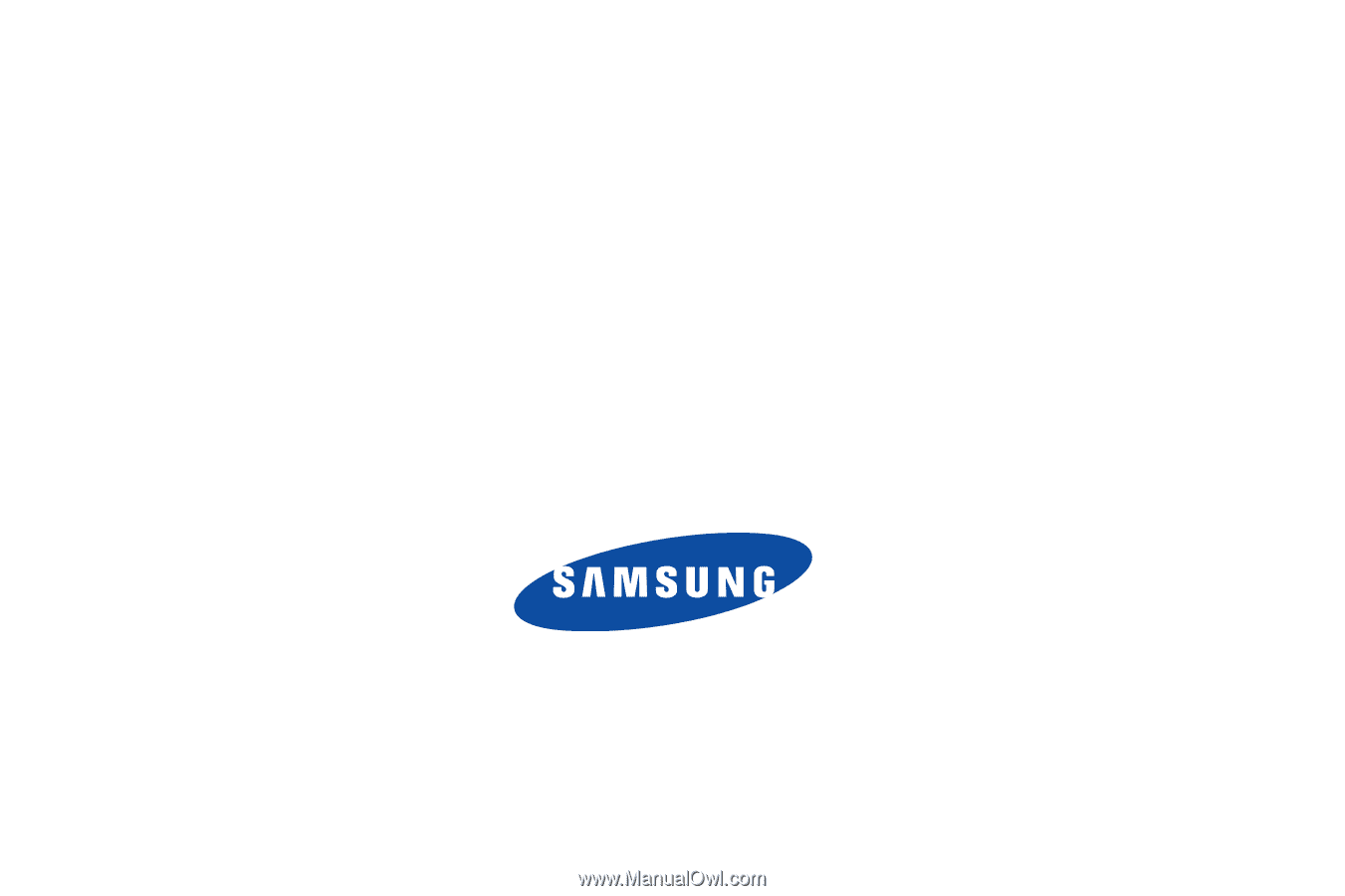
Serie SGH-a877
TELÉFONO MÓVIL
P
ORTÁTIL DE BANDA CUÁDRUPLE
Manual del usuario
Por favor lea este manual antes de usar el
teléfono y consérvelo para consultarlo en el futuro.